Wie Gameplay-Video ohne Capture-Karte aufnehmen
Wenn Sie Gameplay-Video für Ihren Twitch-Stream oder YouTube-Kanal aufnehmen möchten, können Sie es sehr verlockend finden, einfach eine Video-Capture-Karte zu kaufen.
 100% Sicherheit verifiziert | Kein Abozwang | Keine Malware
100% Sicherheit verifiziert | Kein Abozwang | Keine MalwareSep 05, 2025• Bewährte Lösungen
Wenn Sie Gameplay-Video für Ihren Twitch-Stream oder YouTube-Kanal aufnehmen möchten, können Sie es sehr verlockend finden, einfach eine Video-Capture-Karte zu kaufen. Wenn Sie kein Geld in eine solche Karte investieren wollen, aber leicht ihr Gameplay-Video mit Hilfe einer Software-Optionen wollen. Das Ganze unabhängig von der Konsole, die Sie verwenden, haben Sie einige tolle Methoden mit guten Optionen für die Videoaufnahme.
- 1. Wie PC-Gameplay ohne Capture-Karte aufnehmen
- 2. Wie PlayStation 4 Gameplay ohne Capture-Karte aufnehmen
- 3. Wie Xbox One Gameplay ohne Capture-Karte aufnehmen
1. Wie PC-Gameplay ohne Capture-Karte aufnehmen
1 OBS Free Game Recorder
Kostenfreie Game-Recording-Software wie Open Broadcaster Software ist eine der einfachsten Arten von Aufnahme-Software-Optionen. Es gilt zu beachten, um mit dieser Art von Gameplay-Aufnahmen zu beginnen, müssen Sie nur OBS herunterladen und installieren.
Nach dem Start von OBS wählen Sie die Box oder die Szene, die Sie aufnehmen möchten, starten Sie das Spiel, das Sie spielen möchten, wählen Sie die Quellen für die Spiel-Aufzeichnung und beginnen Sie den Aufnahmeprozess.
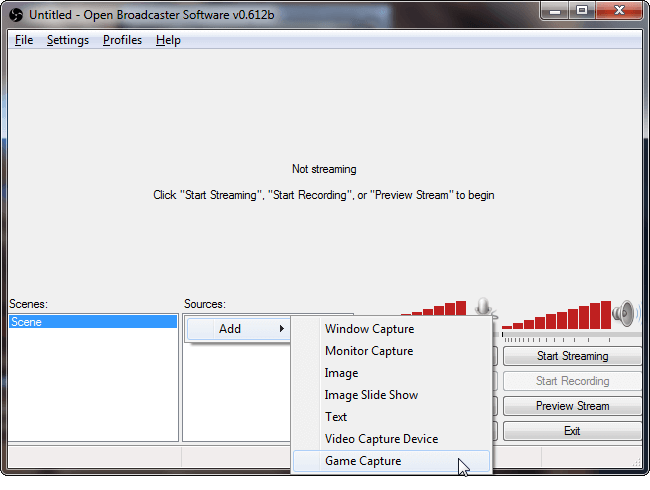
Wenn Sie einen Webcam-Bereich hinzufügen möchten, damit Sie gleichzeitig spielen können, wählen Sie zwei Video-Capture-Geräte und zeigen das Bild im Bildstrom an.
Mit dieser Methode ist eine der einfachsten Möglichkeiten, die Sie für das Streaming auf Twitch oder für die Aufnahme von qualitativ hochwertigen Gameplay-Videos, die Sie später auf fast jeder Plattform anzeigen können verfügbar.
2 Fraps Game Recorder
Wenn Sie möchten, dass die Software besser ist mit mehr Optionen, dann können Sie prüfen, ob folgende kostenpflichtige Spiel-Aufnahme-Software wie Fraps besser ist. Diese Art von Software macht PC-Capture viel einfacher und es gibt eine Vielzahl von Bearbeitungsmöglichkeiten für PC Gameplay.
Um loszulegen, müssen Sie nur noch herunterladen und installieren. Die kostenlose Version der Software erlaubt nur 30 Sekunden Capture, aber Sie können die volle Capture-Eigenschaften freischalten, indem Sie die Vollversion der Software freischalten.
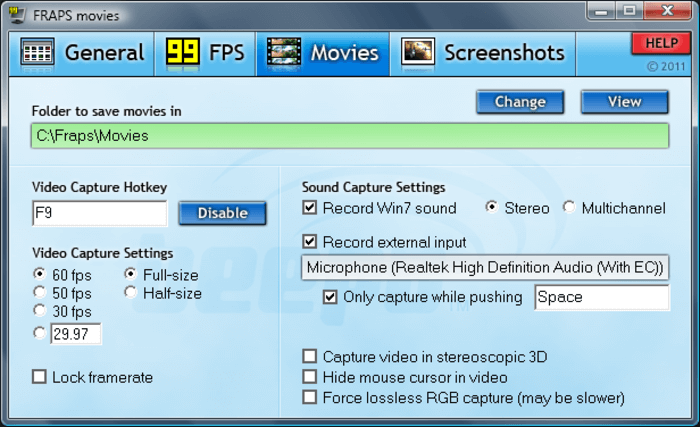
Schritt 1. Richten Sie Ihre Aufnahmeeinstellungen ein und wählen Sie dann den Ausgabeordner für alle Aufnahmen aus.
Sie können die Aufnahmeeinstellungen auf der Grundlage der Art der Auflösung ändern, die Sie gerne behandeln möchten, sowie die Tastenkürzel-Bindungen für die Ein-und Aus-Aufnahme-Einstellungen ändern. Wähle den Teil des Bildschirms, den du gerne erfassen würdest, damit Sie nur den Bereich in ihrem Video aufnehmen. Sie können auch mit Ton oder ohne aufnehmen.
Schritt 2. Starten Sie Ihr Spiel und starten Sie dann die Aufnahmetaste.
Das Video wird auf der Registerkarte Standard-Filme und dem Ausgabeordner Ihrer Wahl gespeichert. Von dort aus können Sie einfach bearbeiten oder überlagern mit WebCam-Aufnahmen, die Sie gleichzeitig aufgenommen haben oder komplett eine ganze Reihe von anderen guten Funktionen, um Ihr Video zu verbessern.
3 Wie Gameplay mit einer Videokamera aufnehmen
Beim Filmen mit einer Videokamera oder einem Smartphone sollten Sie definitiv ein Stativgerät oder eine Art Kamera-Stabilisierungsgerät verwenden. Dadurch wird sichergestellt, dass Sie die beste Bildqualität und Kamerawinkel erhalten.
Schritt 1. Versuchen Sie, an der Beleuchtung und der Gestaltung der Kamera zu arbeiten, damit das Bild von hoher Qualität ist. Denken Sie daran, dass Sie das Video zum Bearbeiten und Hochladen von Ihrem Smartphone oder der Kamera nachher übertragen können.
Schritt 2. Beginnen Sie mit der Einrichtung Ihrer Kamera, Arbeiten an der Beleuchtung, starten Sie die Anwendung und dann drücken Aufzeichnung auf der Kamera, um es zu stoppen, aber nur wenn Sie fertig sind mit der Aufnahme Ihrer Spielsitzung.
Schritt 3. Nachdem die Spielsitzung auf der Kamera aufgenommen wurde, können Sie diese auf Ihrem PC in der Videobearbeitungssoftware frei bearbeiten.
2. Wie PlayStation 4 Gameplay ohne Capture-Karte aufnehmen
Capturing Video und Audio auf der PS4 ist eigentlich sehr einfach mit einer Spiel-Capture-Karte. Die PS4 macht es einfach, Audio und Video von vielen verschiedenen Quellen aufzunehmen, einschließlich der PlayStation Kamera, während Sie spielen.Capturing video and audio on the PS4 is actually very simple with out a game capture card. The PS4 makes it easy to record audio and video from many different sources including the PlayStation camera as you play.
Beginnen Sie mit den Freigabeeinstellungen, um die Verknüpfungen einzurichten, mit denen Sie Ihre Aufnahmeoptionen starten können, um die Auflösungseinstellungen für Ihre Aufnahme einzurichten und festzulegen, ob Sie auch von der Playstation-Kamera aufnehmen möchten.

Sobald Sie alle diese Einstellungen vorbereitet haben, können Sie die Share-Taste auf dem Controller drücken, wann immer Sie in der Lage sind, Stücke von Ihrem Gameplay zu finden, die Sie vielleicht speichern möchten. Playstation kann bis zu den letzten 15 Minuten sichern. Von Gameplay und es gibt auch einen Onboard-Editor, den Sie verwenden können, um Montagen zu erstellen.
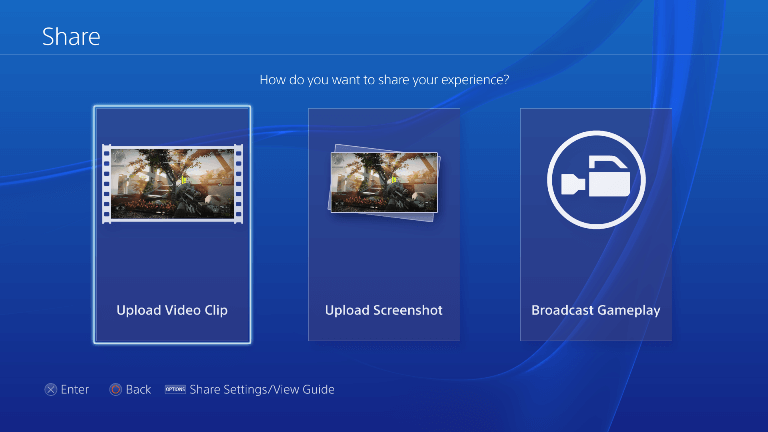
Nachdem Sie den Clip gespeichert haben, können Sie mit ihrem YouTube-Account oder Facebook-Account verbinden, um das Video hochzuladen. Sie können das Video problemlos zum Bearbeiten und später zum Hochladen oder das Video komplett mit der Share Factory Software auf der PS4 bearbeiten.
3. Wie Xbox One Gameplay ohne Capture-Karte aufnehmen
Wenn Sie eine Xbox One haben, kann es auch sehr einfach sein, den Prozess der Spieleerfassung zu behandeln. Sie können einfach anfangen, indem Sie das Spiel spielen, das Sie mit dem Verständnis aufzeichnen möchten, dass die Xbox die letzten 5 Minuten aufnehmen wird. Das Gameplay fortfahren. Sie können 30 Sekunden Clips oder die letzten 5 Minuten sichern. Von Gameplay zu jeder Zeit.
Schritt 1. Doppelklicken Sie auf die Xbox-Taste und Sie können X drücken, um die letzten 30 Sekunden des Gameplays zu speichern, Sie könnten auch die Kinect verwenden, um "xbox, notieren Sie das" und erhalten den gleichen Clip gespeichert.
Schritt 2. Das Game dvr ist der einfachste Weg, dass man viel längere Clips aufnehmen kann. Wenn Sie diese App auf den Seitenbereich legen, wird es leicht, die Aufnahme bis zu 5 Minuten Spielaufnahmen schnell zu starten. Sie können Clips aus dem dvr starten und beenden, indem Sie die gewünschte Auflösung und die Ausgabeoptionen platzieren.
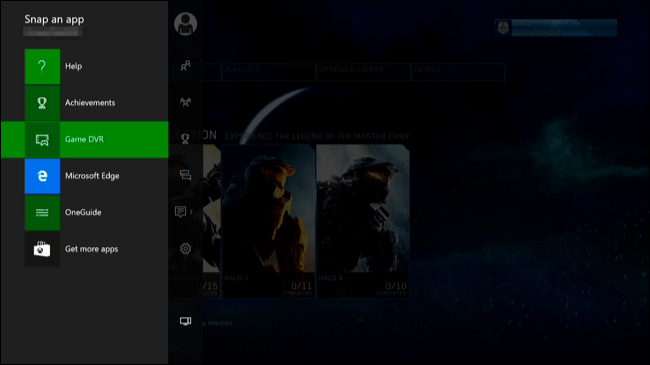
Nachdem Sie die Clips Ihres Gameplay-Filmmaterials und die Option Kinect Filmmaterial dauerhaft gespeichert haben, können Sie die Videos hochladen oder sie für die Bearbeitung in der Upload-Studio-App speichern.
Behalten Sie einige dieser Methoden im Auge für die Qualität des Spiel-Captures ohne die Investition in jede Art von Spiel-Capture-Karte tätigen zu müssen.

Video/Audio in 1.000 Formate konvertieren, bearbeiten, brennen und mehr.
Gratis Testen Gratis Testen Gratis Testen




